【5 種方法】Windows 10 PDF轉JPG
Agnes 於 2025年03月24日 创建 PDF 編輯工具 | 產品相關文章
pdf是一種我們經常使用的檔案格式,多數的檔案都會以pdf格式儲存,一般需要pdf閱讀器開啟pdf檔。如果您要傳檔案給別人,對方又沒有下載pdf閱讀器的情況下,推薦您pdf轉jpg之後在傳送。
jpg是圖片格式,幾乎所有平台都支援開啟jpg檔。也就是說,pdf檔轉傳給其他人時,收件人不用下載pdf閱讀器即可通過電腦內建的看圖軟體打開轉為jpg的pdf檔案。
文中,我們為Windows 10用戶提供幾種pdf轉jpg的方法,其中幾種可免費轉檔。
Windows 10 PDF轉JPG軟體
Windows 10系統有許多處理文件的應用。要在Windows 10 將pdf檔轉jpg檔可以通過轉檔工具完成。
1. EaseUS PDF Converter
如果您在找Windows 10相容的pdf轉檔工具,EaseUS PDF Converter是您最理想的選擇。工具支援輸出或輸入多種格式,比如docx、bmp、pptx等。一鍵將超過10種不同格式的檔案轉檔pdf。在轉檔的過程中,您可能會擔心檔案品質損失或格式丟失。但EaseUS PDF Converter在轉檔的過程中不會改變檔案品質、圖片或內容格式,請不用擔心。
即刻下載EaseUS PDF Converter並開始檔案格式轉換。
步驟 1. 啟動PDF轉JPG轉檔工具,並選擇「PDF轉圖片」。
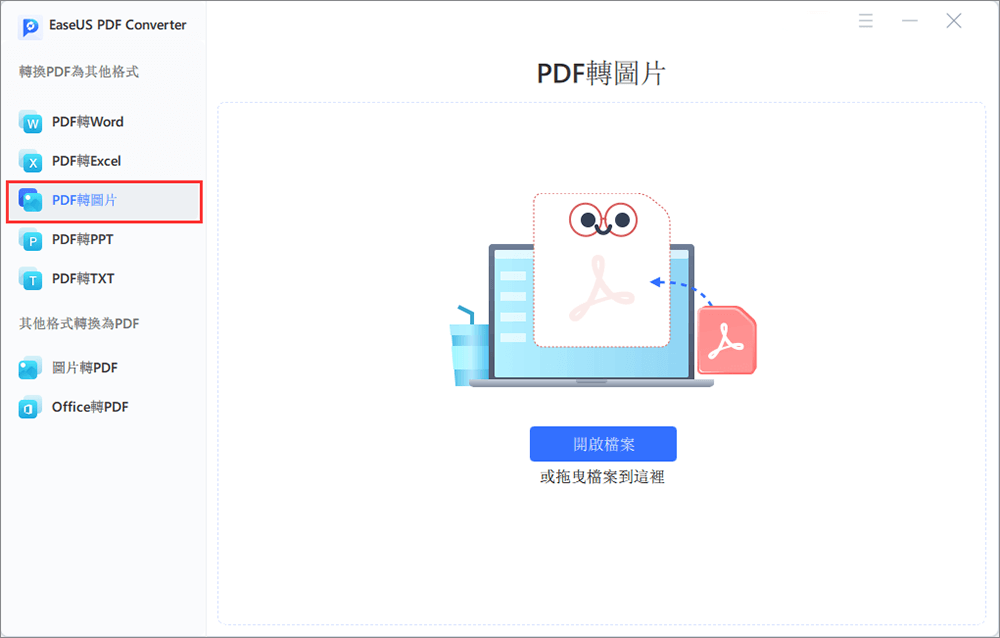
步驟 2. 點擊「開啟檔案」導入您的PDF檔案,或者您可以直接將檔案拖進來。
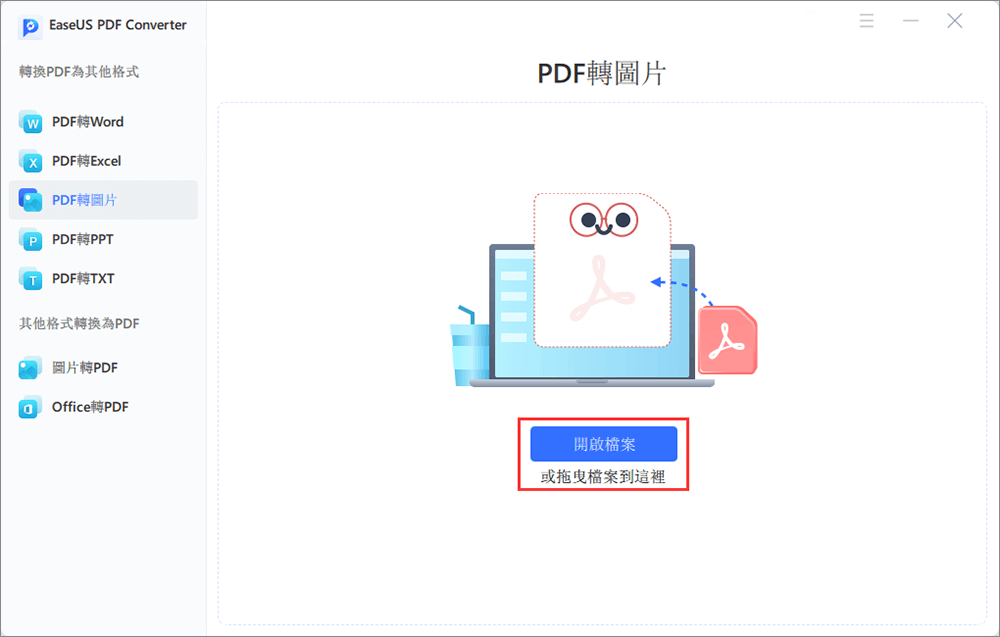
(可選):如果您要將多個PDF轉圖片,您可以點擊「新增檔案」按鈕載入其他PDF檔案。
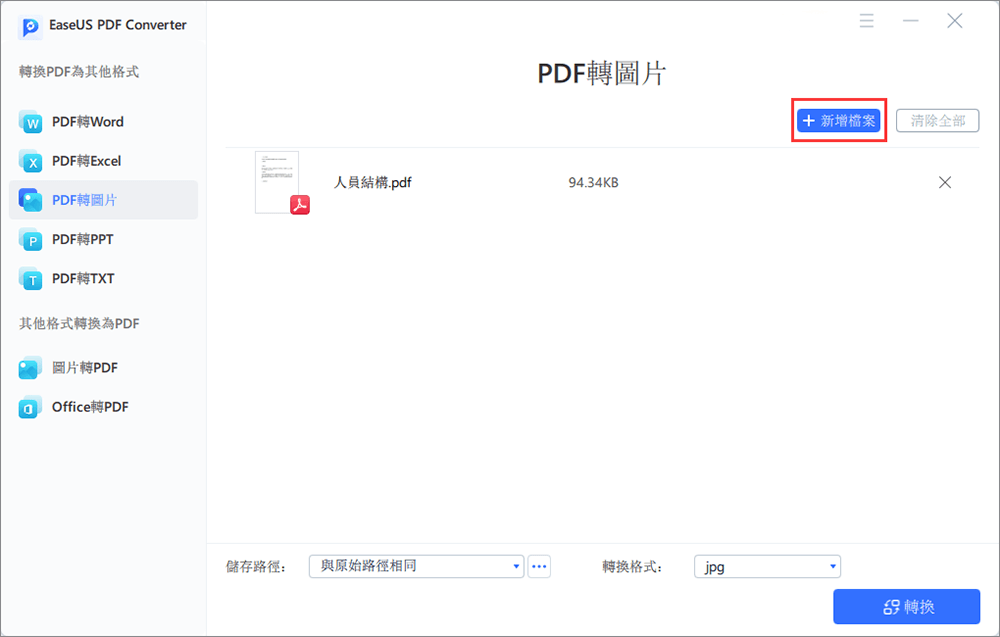
步驟 3. 在轉換格式框中選擇「jpg」,然後點擊「轉換」開始轉檔。完成後,您可以在電腦上檢視轉換後的檔案。
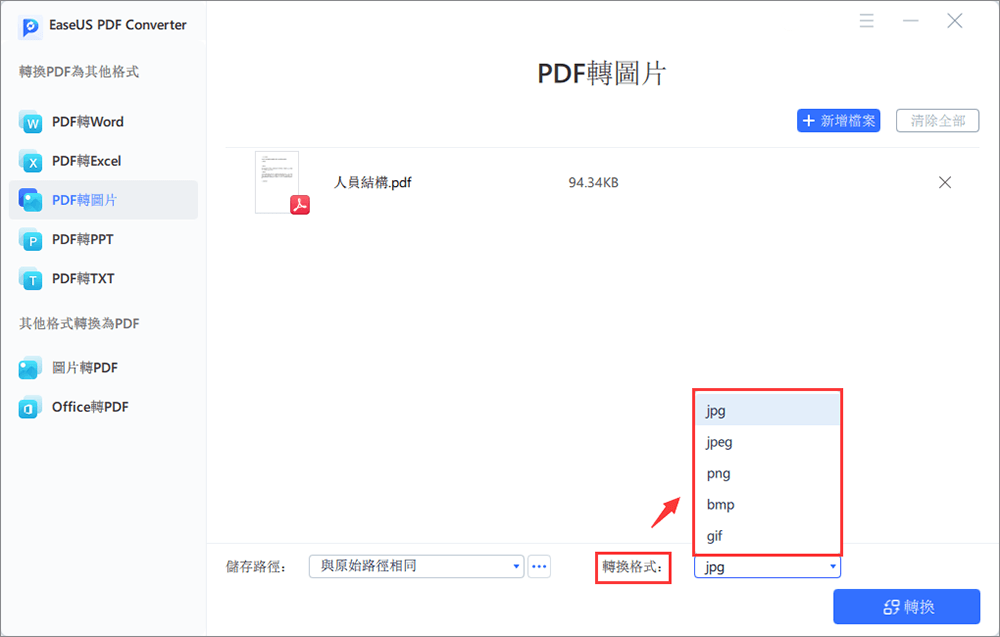
2. Adobe Acrobat DC
如果您常常需要開啟pdf文件,很可能已經在Windows安裝Adobe Acrobat DC。這款軟體除了可以檢視pdf文件之外,也支援將pdf格式轉jpg格式。您可以將pdf文件(文件中的多個頁面或各別頁面)儲存為jpg格式。
不過,這款軟體需要付費購買。但您可以先免費使用試用版在限定期間內將所有pdf檔轉jpg檔。
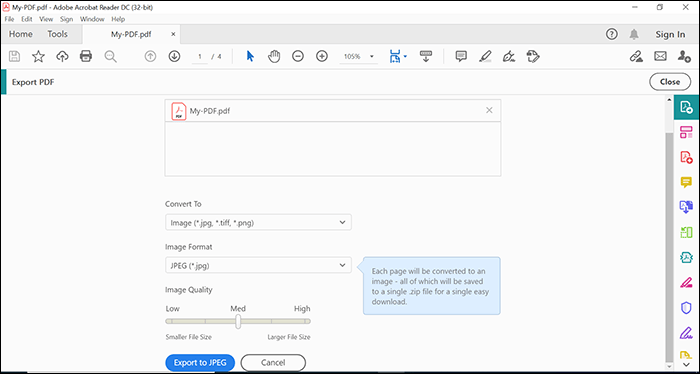
步驟 1. 右鍵單擊pdf文件,選擇「開啟方式」,然後以「Adobe Acrobat DC」開啟。
步驟 2. 單擊頂部菜單欄中的「檢視」>「工具」>「匯出pdf」>「開啟」。然後,從「轉換」下拉菜單中選擇「圖片」裡的「jpeg」選項。接著,選擇輸出檔案品質。
步驟 3. 指定轉換選項後,單擊「匯出為jpeg」開始轉檔。然後,您會看到一個對話框,您可以將轉檔後的檔案儲存在指定位置。
步驟 4. 開啟檔案總管,找到儲存轉檔文件的資料夾,雙擊開機jpeg格式的pdf檔。
3. Adobe Photoshop
常用PS編輯圖片的人應該知道PhotoShop也可將pdf轉jpg。PS支援開啟多種檔案格式,包括pdf和jpg。您只要將源檔案匯入軟體,然後以指定檔案格式匯出即可。此外,您甚至可在轉檔匯出之前對檔案進行編輯。
步驟 1. 使用Photoshop開啟pdf檔。在「檔案總管」裡右鍵單擊pdf,以PS軟體開啟pdf檔。
步驟 2. 在PS開啟pdf之後,單擊「檔案」>「另存為」,然後將檔案儲存為其他格式,其中也包括jpg。
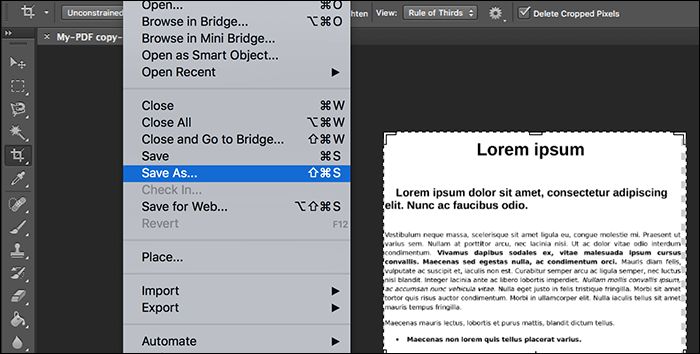
步驟 3. 單擊「格式」(Format)下拉菜單,選擇jpeg,最後選擇用來儲存檔案的資料夾,單擊「儲存」。
步驟 4. 檔案格式轉換完成後,開啟資料夾,雙擊打開轉檔後的檔案。
4. Icecream PDF Converter
如果您在找功能多樣的軟體轉檔pdf文件,則Icecream PDF Converter是最適合您的選擇。軟體不僅支援pdf轉檔jpg,也可以將其他檔案轉檔pdf。軟體內建許多很好用的功能選項,可協助用戶對pdf文件進行編輯。
儘管免費版有一些限制,但pdf轉jpg的功能還是可以免費使用。
步驟 1. 開啟軟體,然後單擊「來自pdf」。然後單擊「新增pdf文件」選項,將pdf匯入軟體為轉檔做準備。您也可以直接將檔案拖曳到軟體來匯入。
步驟 2. 單擊「轉為」下方的的「jpg」。這樣可以確保pdf文件轉檔成jpg格式,而不是其他任何格式。
步驟 3. 單擊「轉換」將pdf文件轉jpg。整個轉檔過程應該不會很花時間,最後您會在指定儲存的資料夾中找到轉檔後的pdf文件。

在線pdf轉jpg免費
如果您只想將一個或少數幾個pdf轉檔jpg,不用安裝轉檔軟體也沒問題。目前網路有一些在線轉檔工具可執行pdf jpg格式轉換。Smallpdf就是其中之一,您可以通過它將pdf文件轉成其他檔案格式,也包括jpg格式。
步驟 1. 在電腦上用瀏覽器訪問Smallpdf網站。單擊「選擇檔案」,從本機匯入pdf檔到伺服器。
步驟 2. 上傳完成後,選擇「轉換所有頁面」,然後單擊「選擇選項」。選則其他選項的前提是,用戶需建立帳戶。
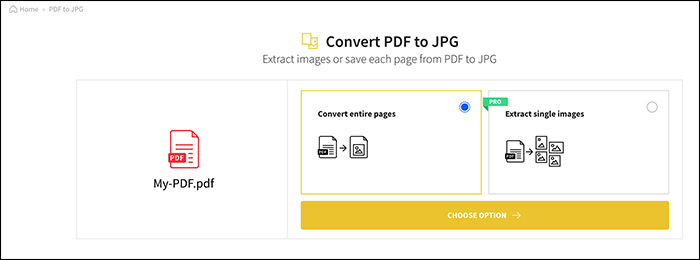
步驟 3. 等待在線轉檔工具將pdf轉jpg。完成後,單擊「下載」將轉檔後的檔案儲存在電腦。您也可以將檔案儲存在雲端硬碟,比如Dropbox或Google Drive。
結論
有許多原因導致用戶必須將pdf檔轉為jpg檔。只要您的系統是Windows 10,以上的方法都適合您進行檔案格式轉換。一般轉檔工具可分為轉檔軟體(安裝在電腦)或線上轉檔工具兩種類型。



